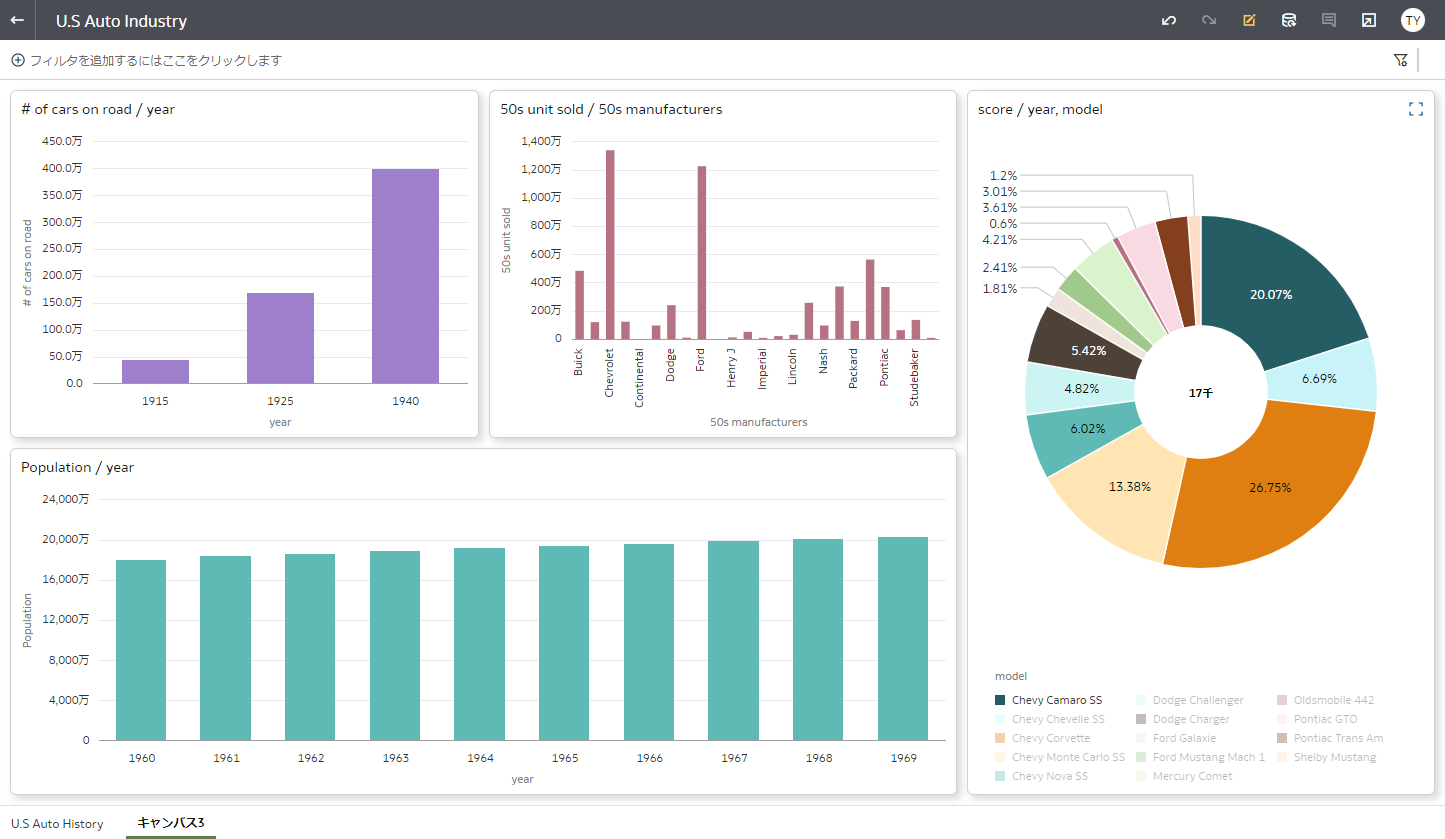ワークブックの見た目とは?
Oracle Analytics Cloud(OAC)では、分析に際して新規のワークブックを作成します。ワークブックの中には自動的に最初のキャンバス(タブ)が用意され、ビジュアライゼーションはキャンバスの中に作成されます。
ワークブックやキャンバスのスタイル(見た目:背景とか影とか)はカスタマイズ可能です。
分析の本質とは違いますが、見た目を見栄え良く整えてみたいと思います。
どんな風にできるか?
できあがりの一例です。
これは、サンプルとしてダウンロード可能なワークブックをインポートしたものです。
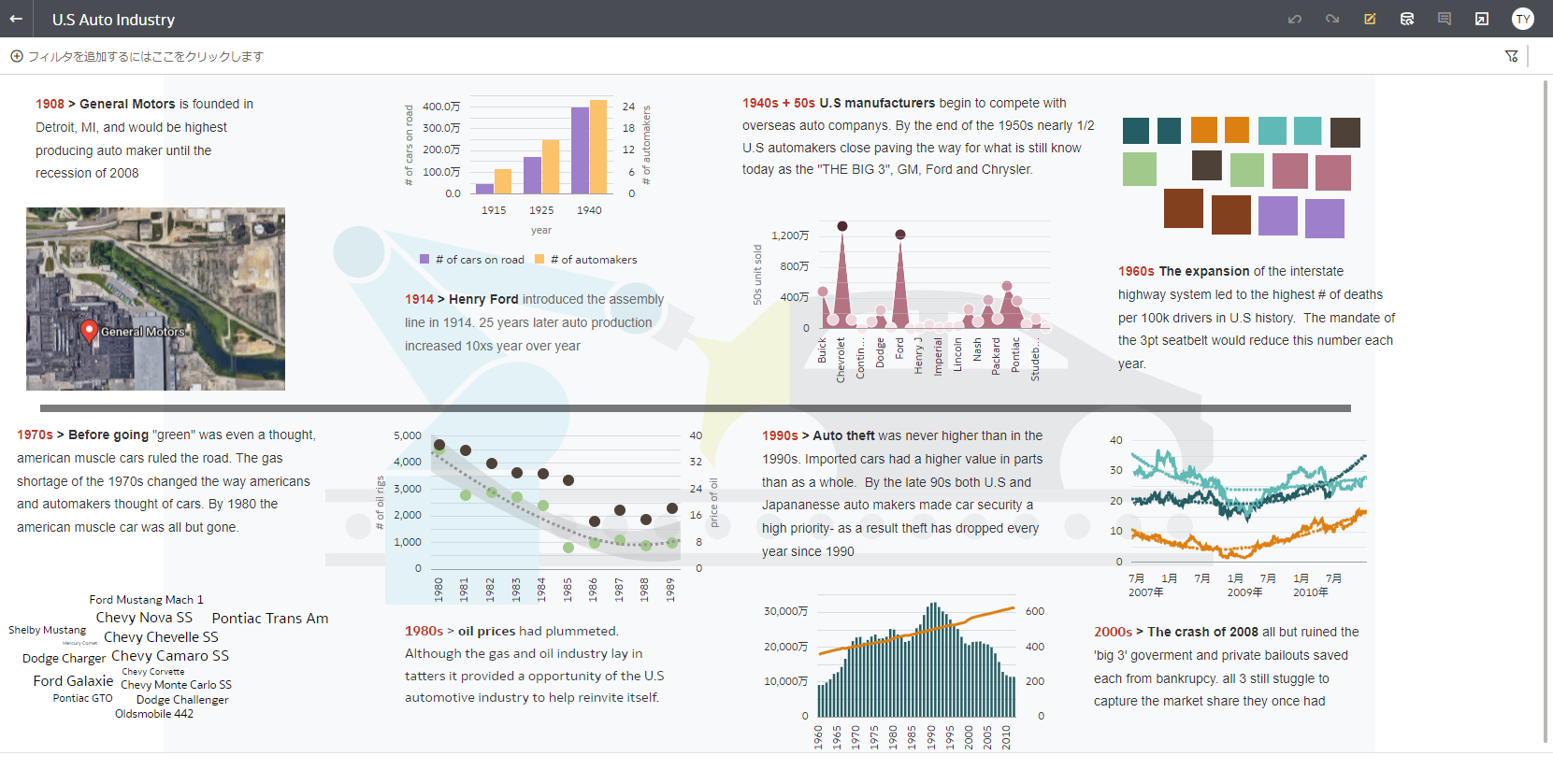
サンプルをインポートする
次のURLに移動して、サンプルをダウンロードします。
「例」の「OA Infographics」をダウンロードします。
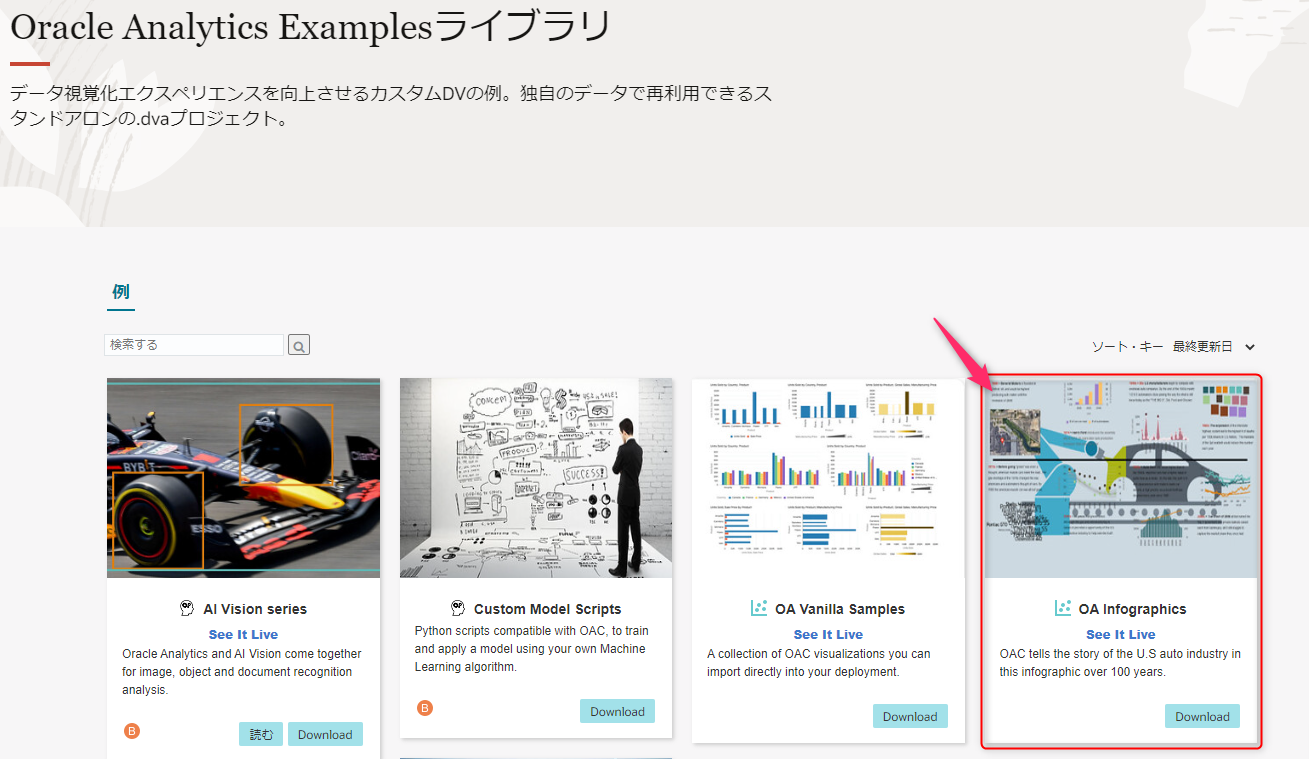
ダウンロードを続行するためには、OTNライセンス契約に同意する必要があります。

ダウンロードしたzipファイルを展開し、「U.S Auto Industry.dva」をOACにインポートします。
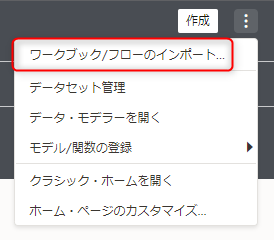
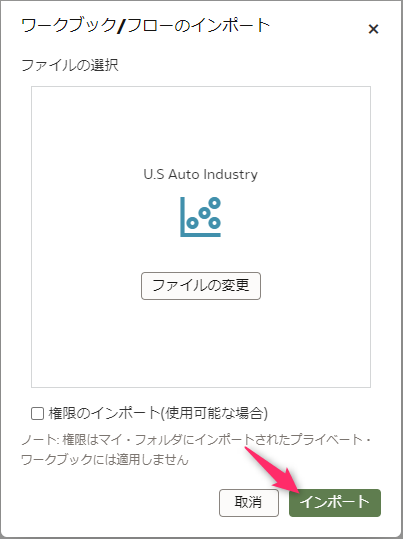
インポートしたワークブックを開いてみる
「カタログ」メニューに移動して、インポートしたワークブック「U.S Auto Industry」を開きます。
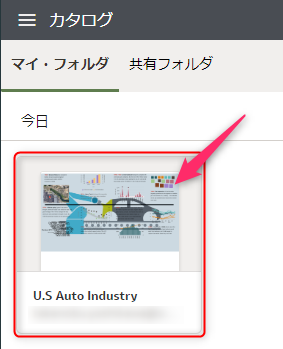
作成者モードに変更します。
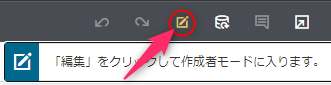
キャンバスのプロパティを表示します。
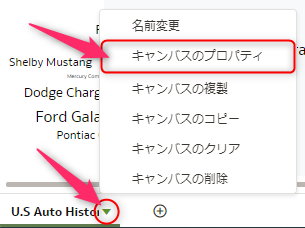
キャンバスの背景として、画像ファイルが使用されているのがわかります。
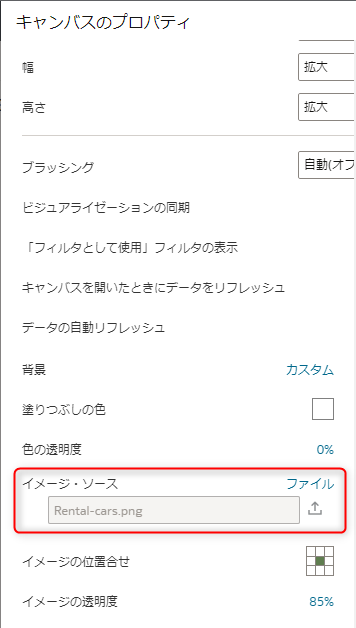
キャンバスのレイアウト方式
もう一度、キャンバスのプロパティを確認してみます。
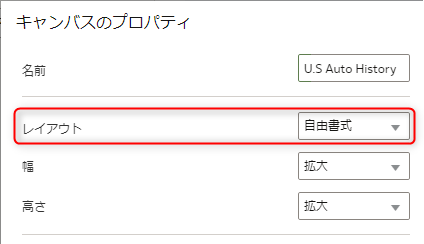
このキャンバスは、レイアウトが「自由書式」になっていますが、デフォルトは「自動調整」です。
自由書式になっていると、各ビジュアライゼーションのヘッダをつまんで自由に場所をドラッグ&ドロップで移動できるのです。
任意のビジュアライゼーションを右クリックして、「すべてのビジュアライゼーションの選択」をしてみるとわかりますが、結構重なり合っていますね。

こんな風に、あるビジュアライゼーションの上に別のビジュアライゼーションを完全に重ねることもできます。
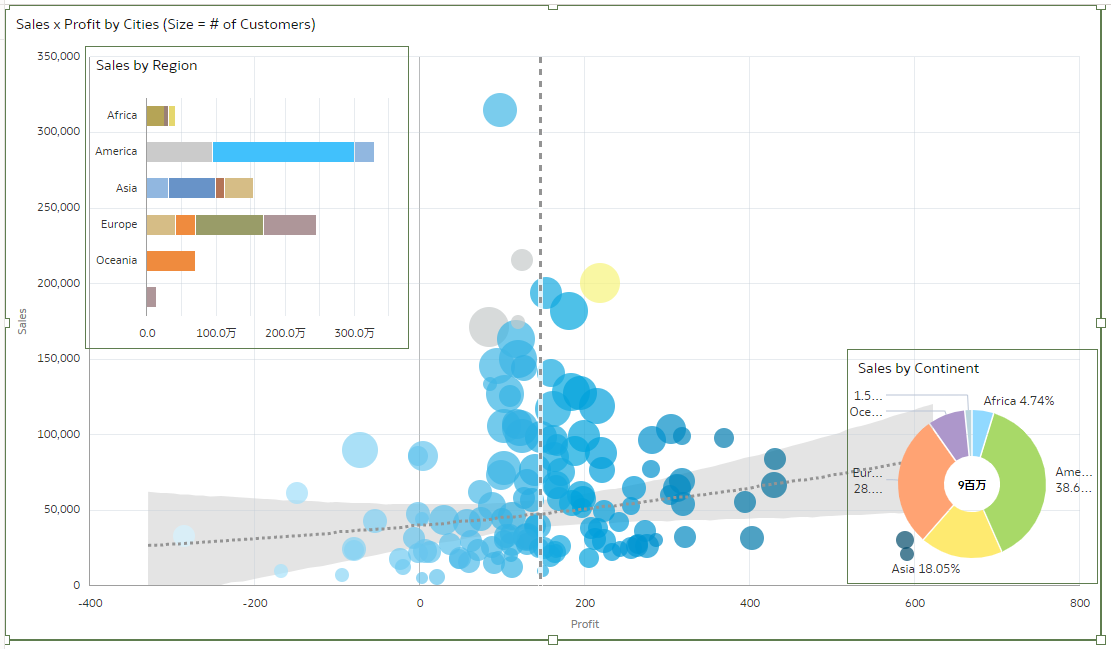
新しいキャンバスの追加
一度プロパティを閉じて、新しいキャンバスを追加します。

追加したキャンバスのプロパティを設定します。
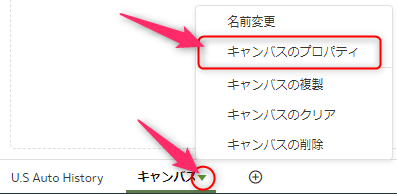
キャンバスの背景として薄いグレーを指定して「OK」でプロパティ画面を閉じます。
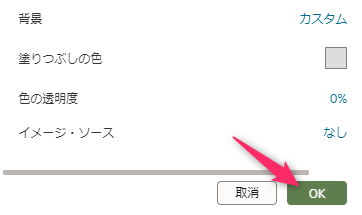
ビジュアライゼーションに影を付ける
適当にビジュアライゼーションを追加してみます。
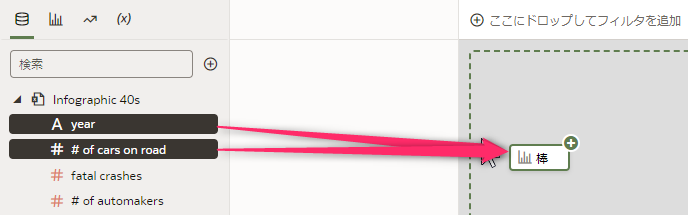
追加したビジュアライゼーションのプロパティを表示し、スタイルの中から「背景」の「自動」をクリックします。
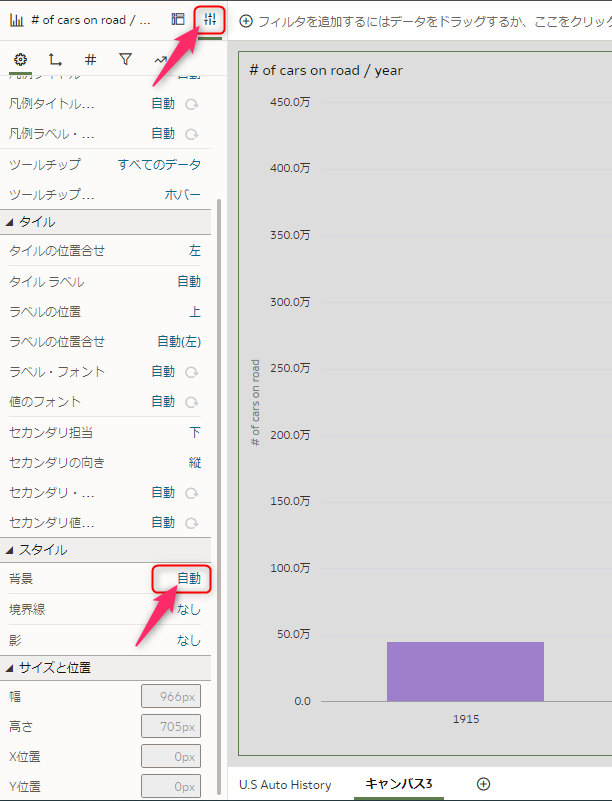
背景を「カスタム」にして、塗りつぶしの色を白にしました。
次に「影」の「なし」をクリックします。
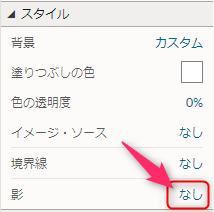
右下に影が付くようにしてみます。
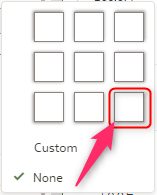
背景色や影は、複数のビジュアライゼーションをまとめて選択して設定することもできます。
ついでに境界線を「円形」にしてみたら、こんな感じになりました。